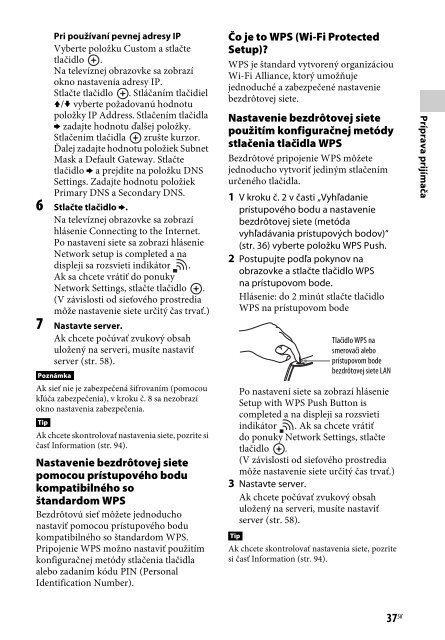Sony STR-DN840 - STR-DN840 Istruzioni per l'uso Slovacco
Sony STR-DN840 - STR-DN840 Istruzioni per l'uso Slovacco
Sony STR-DN840 - STR-DN840 Istruzioni per l'uso Slovacco
Create successful ePaper yourself
Turn your PDF publications into a flip-book with our unique Google optimized e-Paper software.
Pri používaní pevnej adresy IP<br />
Vyberte položku Custom a stlačte<br />
tlačidlo .<br />
Na televíznej obrazovke sa zobrazí<br />
okno nastavenia adresy IP.<br />
Stlačte tlačidlo . Stláčaním tlačidiel<br />
V/v vyberte požadovanú hodnotu<br />
položky IP Address. Stlačením tlačidla<br />
b zadajte hodnotu ďalšej položky.<br />
Stlačením tlačidla<br />
zrušte kurzor.<br />
Ďalej zadajte hodnotu položiek Subnet<br />
Mask a Default Gateway. Stlačte<br />
tlačidlo b aprejdite na položku DNS<br />
Settings. Zadajte hodnotu položiek<br />
Primary DNS a Secondary DNS.<br />
6 Stlačte tlačidlo b.<br />
Na televíznej obrazovke sa zobrazí<br />
hlásenie Connecting to the Internet.<br />
Po nastavení siete sa zobrazí hlásenie<br />
Network setup is completed a na<br />
displeji sa rozsvieti indikátor .<br />
Ak sa chcete vrátiť do ponuky<br />
Network Settings, stlačte tlačidlo .<br />
(V závislosti od sieťového prostredia<br />
môže nastavenie siete určitý čas trvať.)<br />
7 Nastavte server.<br />
Ak chcete počúvať zvukový obsah<br />
uložený na serveri, musíte nastaviť<br />
server (str. 58).<br />
Poznámka<br />
Ak sieť nie je zabezpečená šifrovaním (pomocou<br />
kľúča zabezpečenia), v kroku č. 8 sa nezobrazí<br />
okno nastavenia zabezpečenia.<br />
Tip<br />
Ak chcete skontrolovať nastavenia siete, pozrite si<br />
časť Information (str. 94).<br />
Nastavenie bezdrôtovej siete<br />
pomocou prístupového bodu<br />
kompatibilného so<br />
štandardom WPS<br />
Bezdrôtovú sieť môžete jednoducho<br />
nastaviť pomocou prístupového bodu<br />
kompatibilného so štandardom WPS.<br />
Pripojenie WPS možno nastaviť použitím<br />
konfiguračnej metódy stlačenia tlačidla<br />
alebo zadaním kódu PIN (Personal<br />
Identification Number).<br />
Čo je to WPS (Wi-Fi Protected<br />
Setup)?<br />
WPS je štandard vytvorený organizáciou<br />
Wi-Fi Alliance, ktorý umožňuje<br />
jednoduché a zabezpečené nastavenie<br />
bezdrôtovej siete.<br />
Nastavenie bezdrôtovej siete<br />
použitím konfiguračnej metódy<br />
stlačenia tlačidla WPS<br />
Bezdrôtové pripojenie WPS môžete<br />
jednoducho vytvoriť jediným stlačením<br />
určeného tlačidla.<br />
1 Vkroku č.2 včasti „Vyhľadanie<br />
prístupového bodu a nastavenie<br />
bezdrôtovej siete (metóda<br />
vyhľadávania prístupových bodov)“<br />
(str. 36) vyberte položku WPS Push.<br />
2 Postupujte podľa pokynov na<br />
obrazovke a stlačte tlačidlo WPS<br />
na prístupovom bode.<br />
Hlásenie: do 2 minút stlačte tlačidlo<br />
WPS na prístupovom bode<br />
Tlačidlo WPS na<br />
smerovači alebo<br />
prístupovom bode<br />
bezdrôtovej siete LAN<br />
Po nastavení siete sa zobrazí hlásenie<br />
Setup with WPS Push Button is<br />
completed a na displeji sa rozsvieti<br />
indikátor . Ak sa chcete vrátiť<br />
do ponuky Network Settings, stlačte<br />
tlačidlo .<br />
(V závislosti od sieťového prostredia<br />
môže nastavenie siete určitý čas trvať.)<br />
3 Nastavte server.<br />
Ak chcete počúvať zvukový obsah<br />
uložený na serveri, musíte nastaviť<br />
server (str. 58).<br />
Tip<br />
Ak chcete skontrolovať nastavenia siete, pozrite<br />
si časť Information (str. 94).<br />
Príprava prijímača<br />
37 SK